最新のビジネス インテリジェンス (BI) プロジェクトでは、データ ソースから宛先へのデータ フローを理解することが課題となる可能性があります。 複数のデータ ソース、成果物、および依存関係にまたがる高度な分析プロジェクトを構築した場合、この課題はさらに大きくなります。 "このデータを変更するとどうなりますか" または "このレポートが最新の状態ではないのはなぜですか" などの質問に答えるのは難しい場合があります。 そのような質問を理解するには、専門家のチームまたは詳細な調査が必要な場合があります。 Power BI のデータ系列ビューは、これらの質問に答える際に役立ちます。
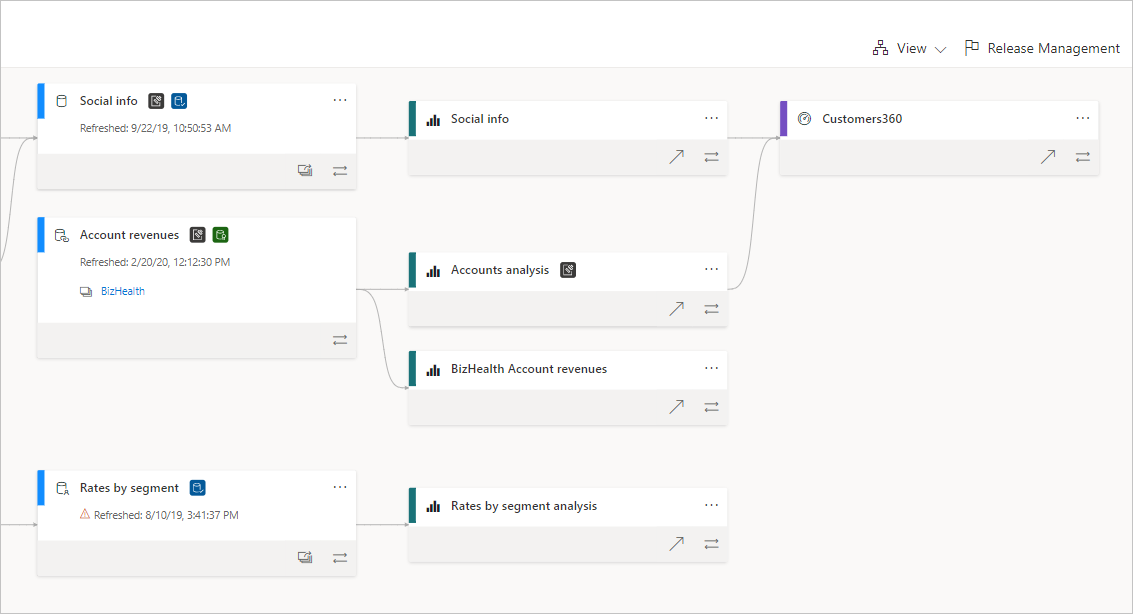
Power BI には、ダッシュボード、レポート、セマンティック モデル、データフローなど、複数の種類の成果物があります。 セマンティック モデルおよびデータフローの多くは、SQL Server などの外部データソースや、他のワークスペース内にある外部セマンティック モデルに接続されます。 ご自分のワークスペースの外部にあるセマンティック モデルの場合は、それは、IT 部門のだれか、または別のアナリストが所有するワークスペース内に存在している可能性があります。 外部のデータ ソースおよびセマンティック モデルを使用すると、最終的にデータの取得元を把握することが難しくなります。 複雑なプロジェクトにも、よりシンプルなプロジェクトにも対応する系列ビューを導入しました。
系列ビューでは、ワークスペース内のすべての成果物と、そのすべての外部依存関係との系列リレーションシップが表示されます。 系列ビューでは、すべてのワークスペース成果物間の接続 (アップストリームおよびダウンストリームの両方のデータフローへの接続を含む) が表示されます。
注意
このビデオでは、以前のバージョンの Power BI Desktop または Power BI サービスが使用されている可能性があります。
系列ビューの探索
すべてのワークスペースには系列ビューが自動的に用意されます。 これをワークスペースで表示するには、少なくとも "共同作成者" ロールが必要です。 詳細については、この記事の「アクセス許可」を参照してください。
系列ビューにアクセスするには、ワークスペースのリスト ビューにアクセスします。 [表示] の横にある矢印をタップし、[系列] を選択します。
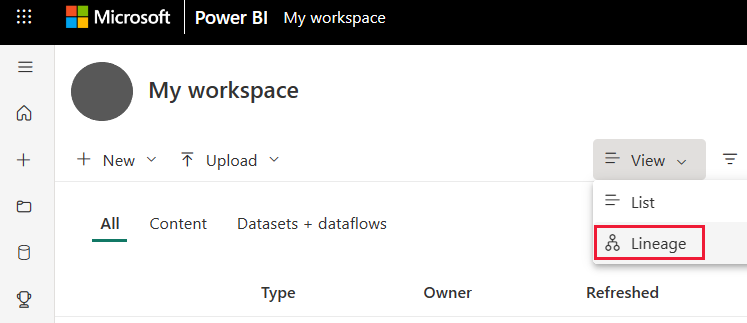
このビューには、すべてのワークスペース成果物と、成果物間でのデータの流れが表示されます。
データ ソース
セマンティック モデルおよびデータフローのデータ取得元であるデータ ソースが表示されます。 データ ソース カードには、ソースを識別するのに役立つ詳細情報が表示されます。 たとえば、Azure SQL サーバーの場合は、データベース名も表示されます。
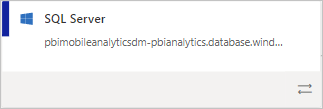
ゲートウェイ
オンプレミスのゲートウェイ経由でデータソースが接続されている場合は、データソース カードにはゲートウェイに関する情報が追加されます。 ゲートウェイ管理者またはデータ ソース ユーザーとしてのアクセス許可を持っている場合は、ゲートウェイ名などの詳細情報が表示されます。
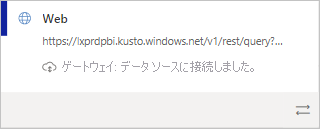
セマンティック モデルとデータフロー
セマンティック モデルとデータフローには、前回の更新時刻と、そのセマンティック モデルまたはデータフローが認定済みまたは昇格されているかどうかが表示されます。
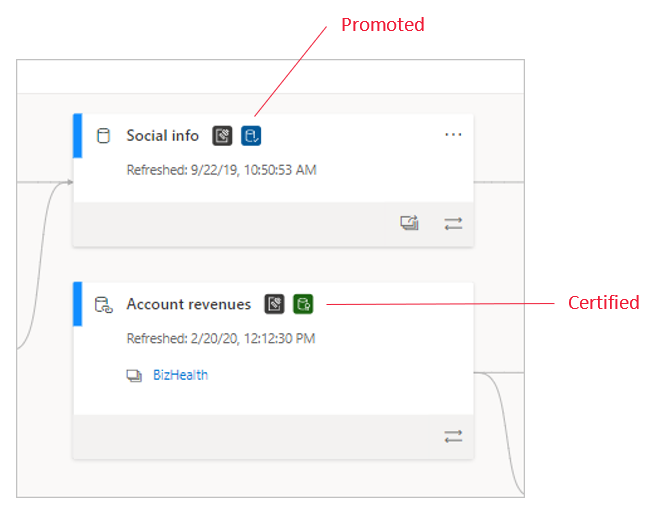
ワークスペース内のレポートが、別のワークスペース内に配置されているセマンティック モデルまたはデータフローに基づいて作成されている場合は、そのセマンティック モデルまたはデータフローのカードにソース ワークスペースの名前が表示されます。 ソース ワークスペースの名前を選択すると、そのワークスペースに移動できます。
- 任意の成果物について、 [その他のオプション] (...) を選択すると、オプション メニューが表示されます。 これには、リスト ビューで使用できるものとすべて同じアクションが含まれています。
成果物のメタデータをさらに表示するには、その成果物のカード自体を選択します。 その成果物に関する追加情報が作業ウィンドウに表示されます。 次の画像では、作業ウィンドウに選択したセマンティック モデルのメタデータが表示されています。
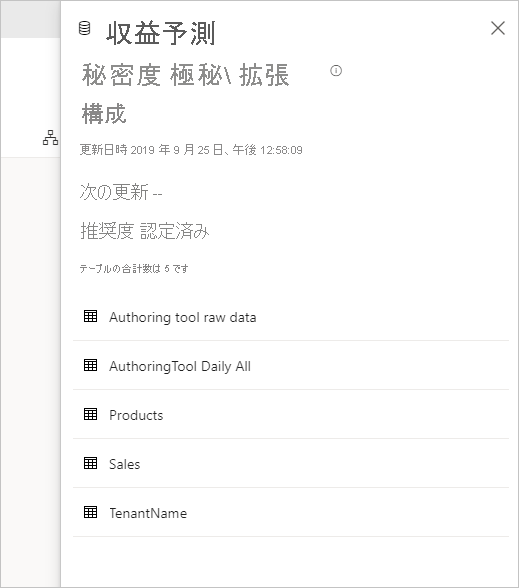
任意の成果物について系列を表示する
特定の成果物に対する系列を表示したいとします。
その成果物の下にある二重矢印を選択します。
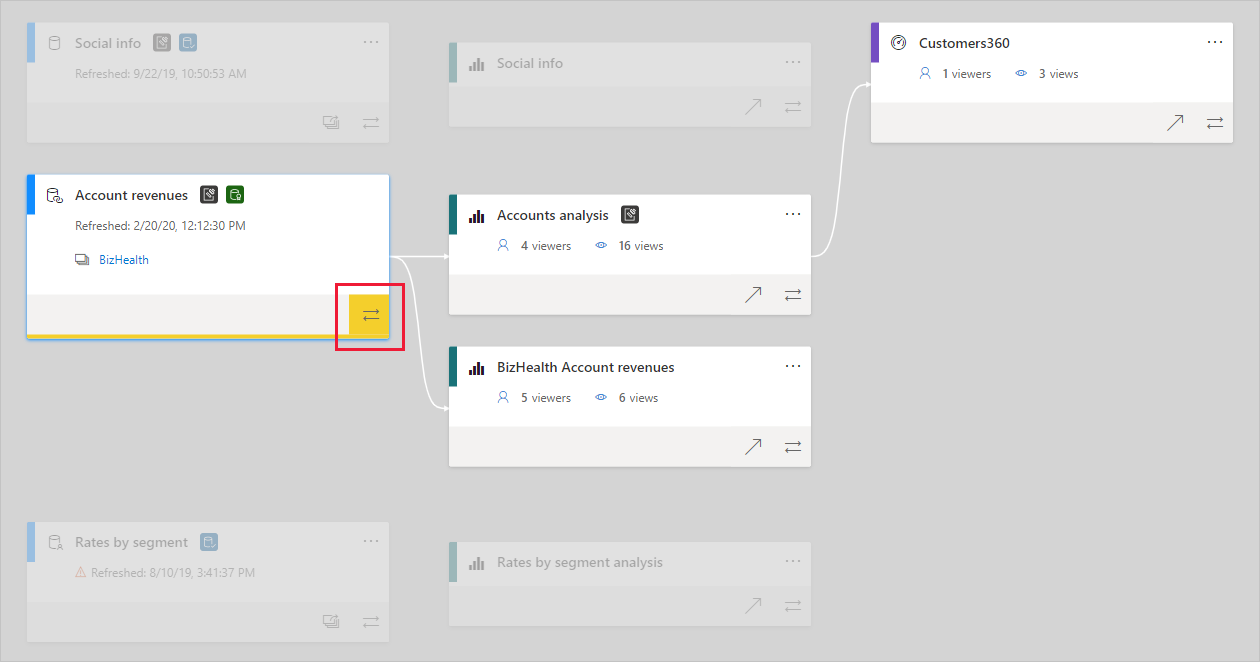
Power BI では、その成果物に関連するすべての成果物が強調表示され、残りは灰色表示になります。
ナビゲーションと全画面表示
系列ビューは対話型のキャンバスです。 マウスおよびタッチパッドを使用して、キャンバス内を移動したり、拡大または縮小したりすることができます。
拡大および縮小を行うには、右下隅にあるメニューを使用するか、マウスまたはタッチパッドを使用します。
グラフ自体の領域を大きくするには、右下隅にある全画面表示オプションを使用します。
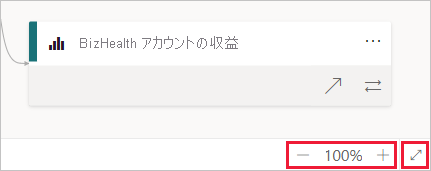
Permissions
- 系列ビューを表示するには、Power BI Pro ライセンスが必要です。
- 系列ビューを使用できるのは、ワークスペースへのアクセス権を持つユーザーに限られています。
- ユーザーは、ワークスペースで管理者、メンバー、または共同作成者のロールを持っている必要があります。 ビューアー ロールのユーザーは、系列ビューに切り替えることができません。
考慮事項と制限事項
- 系列ビューは、Internet Explorer で使用することはできません。 詳細については、「Power BI のサポートされているブラウザー」を参照してください。
- セマンティック モデルとデータフローの系列の正しい表示は<、>データフローへの接続を設定するために [データの取得] UI が使用される場合、およびデータフロー コネクタが使用される場合にのみ保証されます。 セマンティック モデルの正しい表示<->手動で作成された Mashup クエリを使用してデータフローに接続する場合、データフローの系列は保証されません。